
مرحله اول: شیرپوینت
ابتدا یک custom list در شیرپوینت برای ذخیره اسامی کارمندان ایجاد می کنیم.
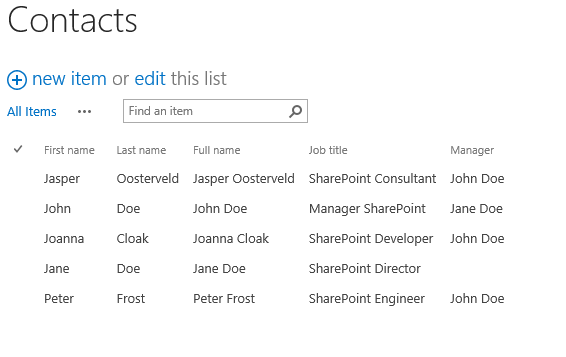
برای دریافت نام کامل افراد یک ستون از نوع Calculated ایجاد کنید و در آن از فرمول زیر استفاده کنید:
=[First name]&" "&[Last name]
مرحله بعدی: اکسل
اکنون ما یک لیست از تمامی کارمندان داریم که باید آن را به اکسل منتقل کنیم. برای این کار از قسمت Ribbon و از تب List گزینه ی Export to اکسل را انتخاب کنید.
به جای Export کردن لیست به اکسل پس از هر تغییر، می توانید به صورت خودکار اکسل را به روز کنید.
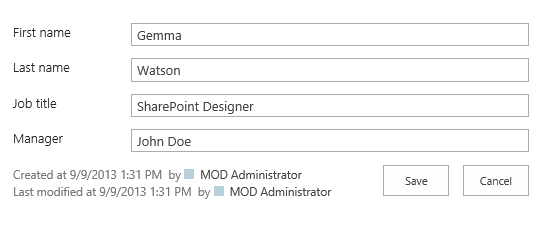
فایل را ذخیره کنید و آن را ببندید. مورد جدیدی را در لیست وارد کنید:فایل اکسل را دوباره باز کنید ، Ribbon را باز کنید، روی داده کلیک کرده و همه موارد را Refresh کنید:
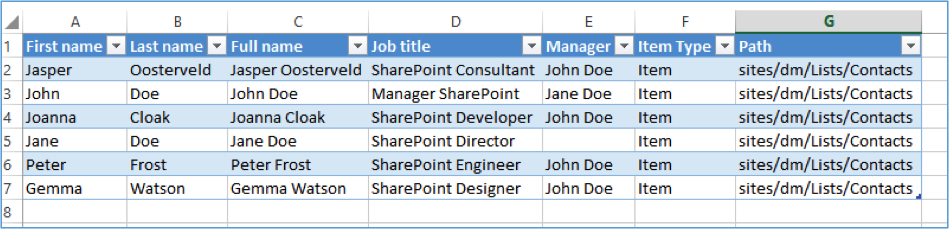
Export کردن به اکسل برای ستون های از نوع متاداده کمی متفاوت است.

برای حذف ستون های دارای ID از روش زیر استفاده کنید:
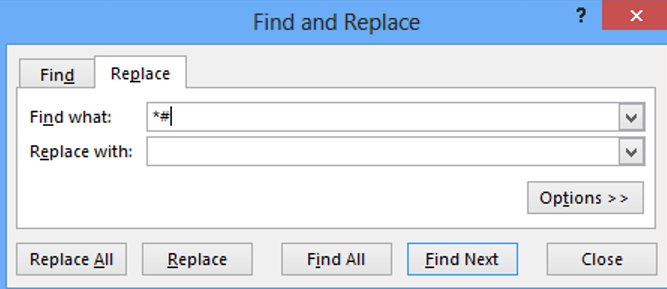
مرحله بعدی: نمودار سازمانی خود را در Visio بسازید
ویزیو را باز کرده و یک نمودار سازمانی جدید ایجاد کنید. ابتدا با Pop-up زیر مواجه می شوید:
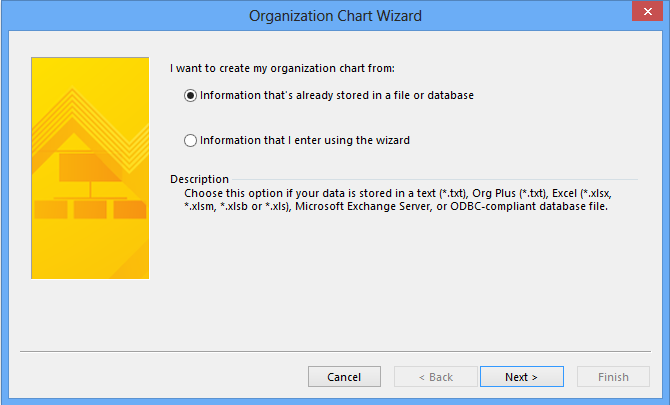
روی Next کلیک کنید:
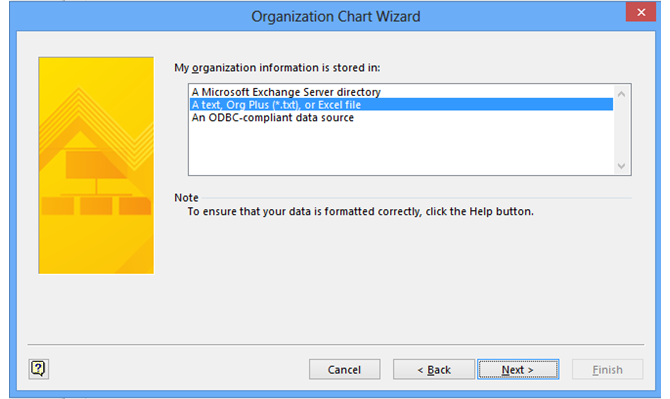
روی Next کلیک کنید:
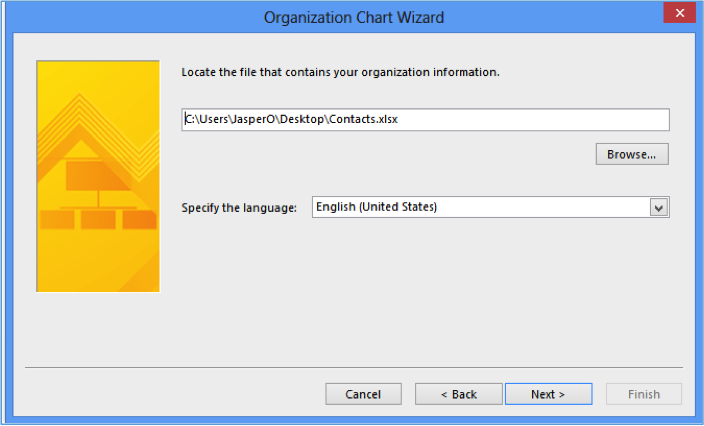
فایل اکسل و زبان مورد نظرتان را انتخاب کرده و روی Next کلیک کنید.
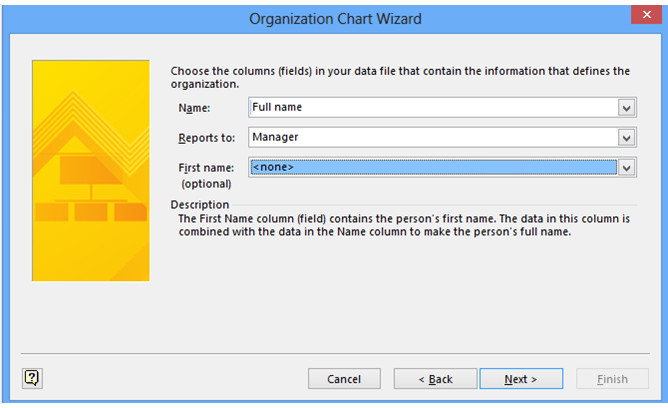
فیلد ها را مطابق شکل بالا کامل کنید.
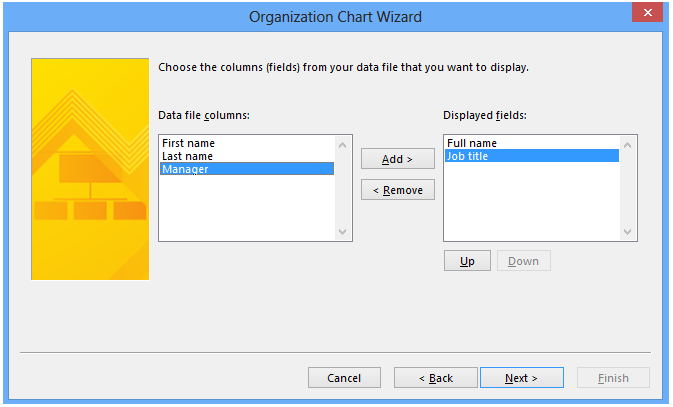
فیلدهای مورد نظر برای نمایش در نمودار را انتخاب کنید و روی Next کلیک کنید.
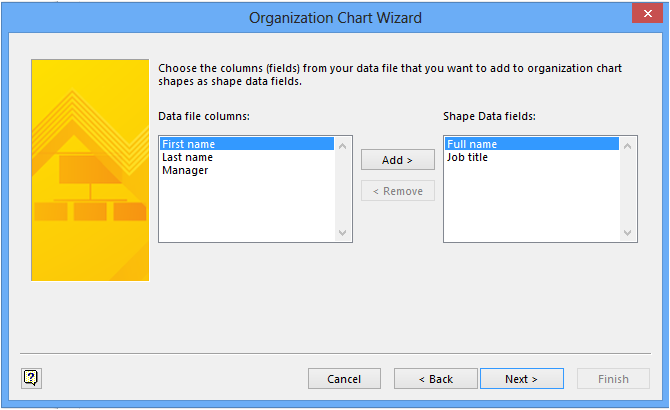
حتما مطمئن شوید که فیلدهای انتخابی با فیلدهایی انتخابی در مرحله قبل یکسان است.
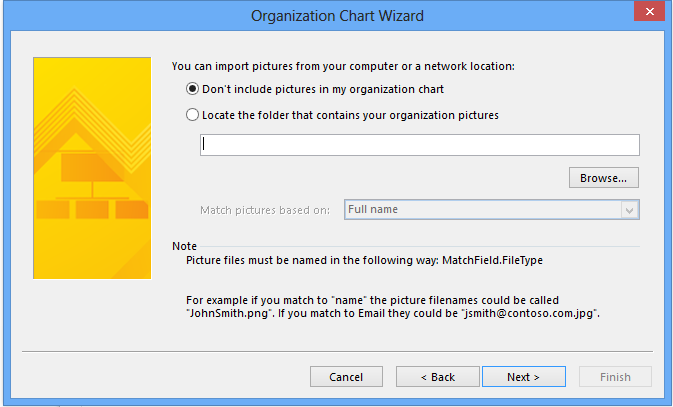
درصورت داشتن تصاویر می توانید فولدری برای تصاویر انتخاب کنید و به ویزیو بگویید که با چه فیلدهایی اتصال برقرار کند.
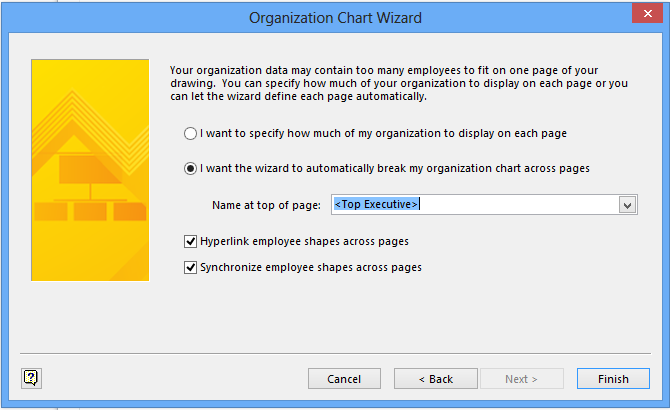
در این مرحله می توانید از نمودار پیش فرض استفاده کنید یا اینکه خودتان یک نمودار را پیکربندی کنید.
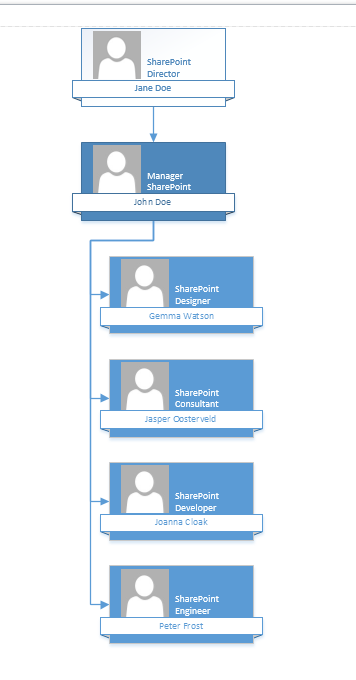
ویزیو یک نمودار سازمانی مبتنی بر داده های اکسل شما ایجاد کرد که مبتنی بر داده های شیرپوینت شماست. برای سفارشی سازی ظاهر آن می توانید از تب Org Chart استفاده کنید:
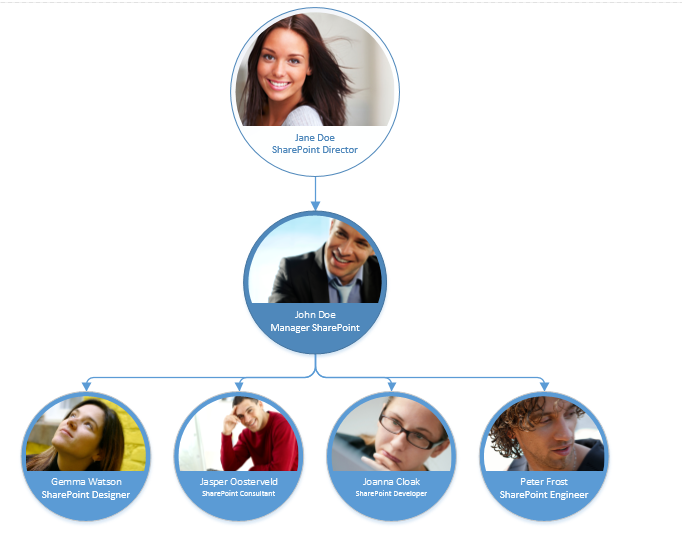
همچنین می توانید یک اتصال میان اکسل و ویزیو برقرار کنید تا داده های جدید و یا تغییر یافته به نمودار شما اضافه شود. برای این کار از قسمت Ribbon به تب Data رفته و Link Data را انتخاب کنید.
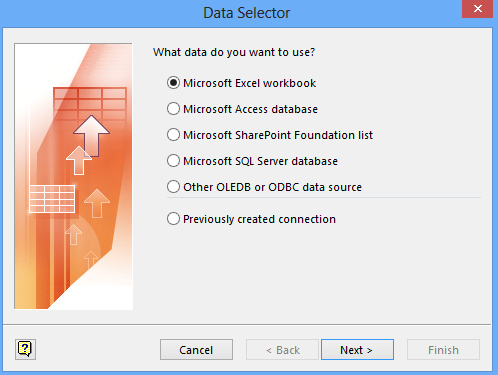
پس از انتخاب کردن تنظیمات مورد نظرتان رو گزینه ی Next کلیک کنید مراحل را مطابق عکس ها پیش بروید.
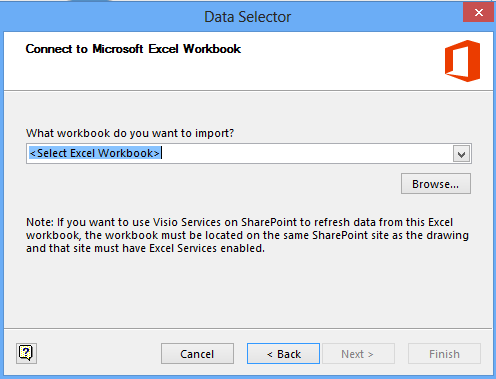
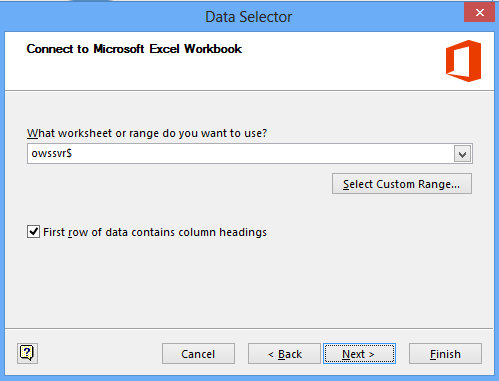
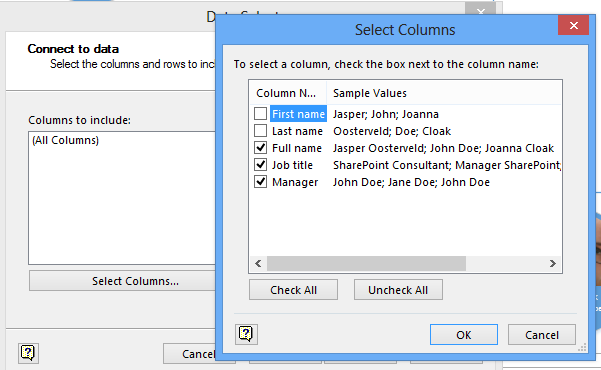
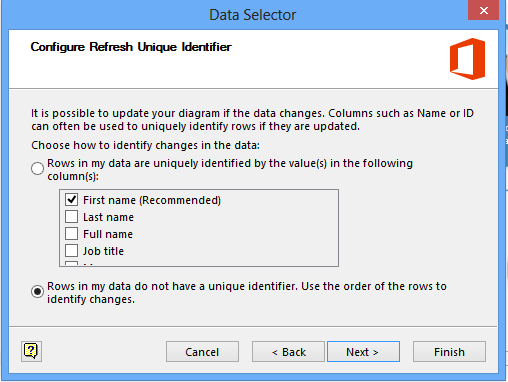
پس از اینکه روی Finish کلیک کردید، لیستی از تمام داده های اکسل را مشاهده خواهید کرد.
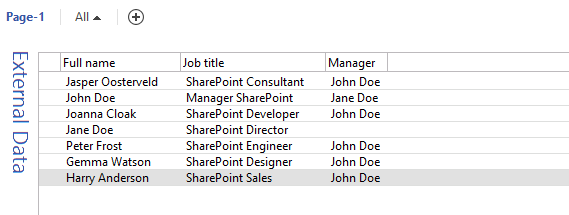
برای همگام سازی داده های جدید از تب Data روی Refresh all کلیک کنید. نکته ای که وجود دارد شما اشکال را باید بطور دستی تنظیم کنید.
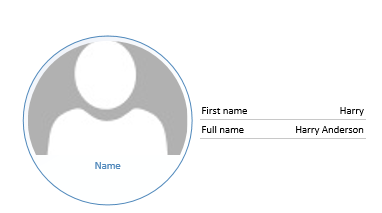
یک راه حل برای اینکه ویزیو بطور خودکار نمودارهای سازمانی شما را تنظیم کند، این است که از تب Data گزینه Automatically Link را انتخاب کنید. روی Next کلیک کنید.
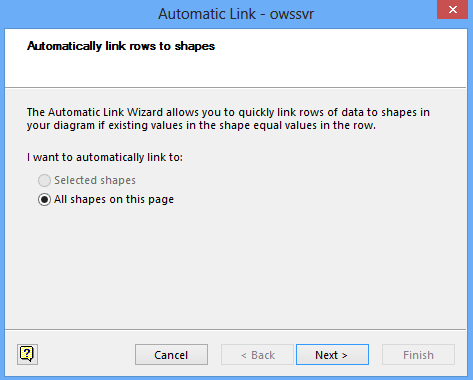
روی Next کلیک کنید.
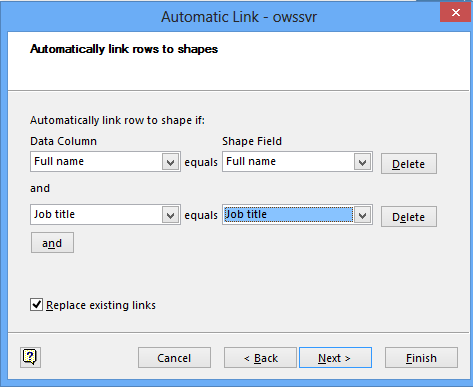
پس از اینکه فیلدهای مورد استفاده خود را انتخاب کردید روی Finish کلیک کنید.
حال با تغییر در داده های شیرپوینتی، اکسل تغییر پیدا می کند و با تغییر اکسل، ویزیو به روزرسانی می شود.
مرحله بعدی: شیرپوینت
یک Document Library در شیرپوینت برای نگهداری فایل های اکسل و ویزیو ایجاد کنید. شما می توانید با ایجاد یک وب پارت نمودارهای ویزیوی خود را به نمایش بگذارید.
ایجاد organizational chart به کمک شیرپوینت ، اکسل و ویزیو
مطالب مرتبط
- پاورفرم (16)
- توسعه شیرپوینت (7)
- دستهبندی نشده (6)
- شیرپوینت مقدماتی (1)
- فناوری اطلاعات (9)
- مدیریت شیرپوینت (53)
- نینتکس (18)
- هوش تجاری (5)
آخرین نوشته ها
آخرین دیدگاهها
چگونه امتیاز دهی به یک فایل را در SharePoint فعال کنیم؟
امیرحسین غلامیانتغییر عرض نمایش ستون ها
Fletch Skinnerتغییر عرض نمایش ستون ها
Chauffina CarrID Outcome ها در Flexi task
Fletch Skinner

دپارتمان شیرپوینت ایران


